蓝牙模块其实没有想象的那么难搞,可以把蓝牙认为是一个串口监视器,这样想就没有任何难度了。
先上代码:
ARDUINO 代码复制打印
1.
2.
3.
4.
5.
6.
7.
8.
9.
10.
11.
12.
13.
14.
15.
16.
17.
18.
19.
20.
char val;
int ledpin=13;
void setup()
{
Serial.begin(9600);
pinMode(ledpin,OUTPUT);
}
void loop()
{
val=Serial.read();
if(val=='q')
{
digitalWrite(ledpin,HIGH);
Serial.println("LED ON!");
}else if(val=='w'){
digitalWrite(ledpin,LOW);
Serial.println("LED OFF!");
}
}
代码中只有对板载的 13 号 led 的操作,是不是觉得没有蓝牙部分啊?嗯,蓝牙就是这么简单。
蓝牙的接法一定要注意:
蓝牙上的 TXD--->arduino 的 RX
蓝牙上的 RXD--->arduino 的 TX
刚好是相反的,这点一定要注意。
然后把蓝牙模块接上电。
�
将程序下载入板子。先用串口监视器进行测试:
发送"q",串口监视器返回"LED ON!",同时可看到板载 LED 打开了。
发送"w",串口监视器返回"LED OFF!",同时可看到板载 LED 关闭了。
进行到这里就可以确定程序没有出错。
然后进行蓝牙测试。前面已经将蓝牙连接好了,现在用手机连接蓝牙模块。
用安卓手机下载“bluetooth spp”软件(会搜出来很多,随便下载一个就行)
然后搜索连接蓝牙。
输入蓝牙的默认密码,一般是 1234 或者 0000,可咨询卖家
打开蓝牙串口助手,配对并连接蓝牙模块。
发送"q",蓝牙串口助手返回"LED ON!",同时可看到板载 LED 打开了。
发送"w",蓝牙串口助手返回"LED OFF!",同时可看到板载 LED 关闭了。
�
嗯,再次证明蓝牙仅仅是一个无线的串口监视器,就这样。
�


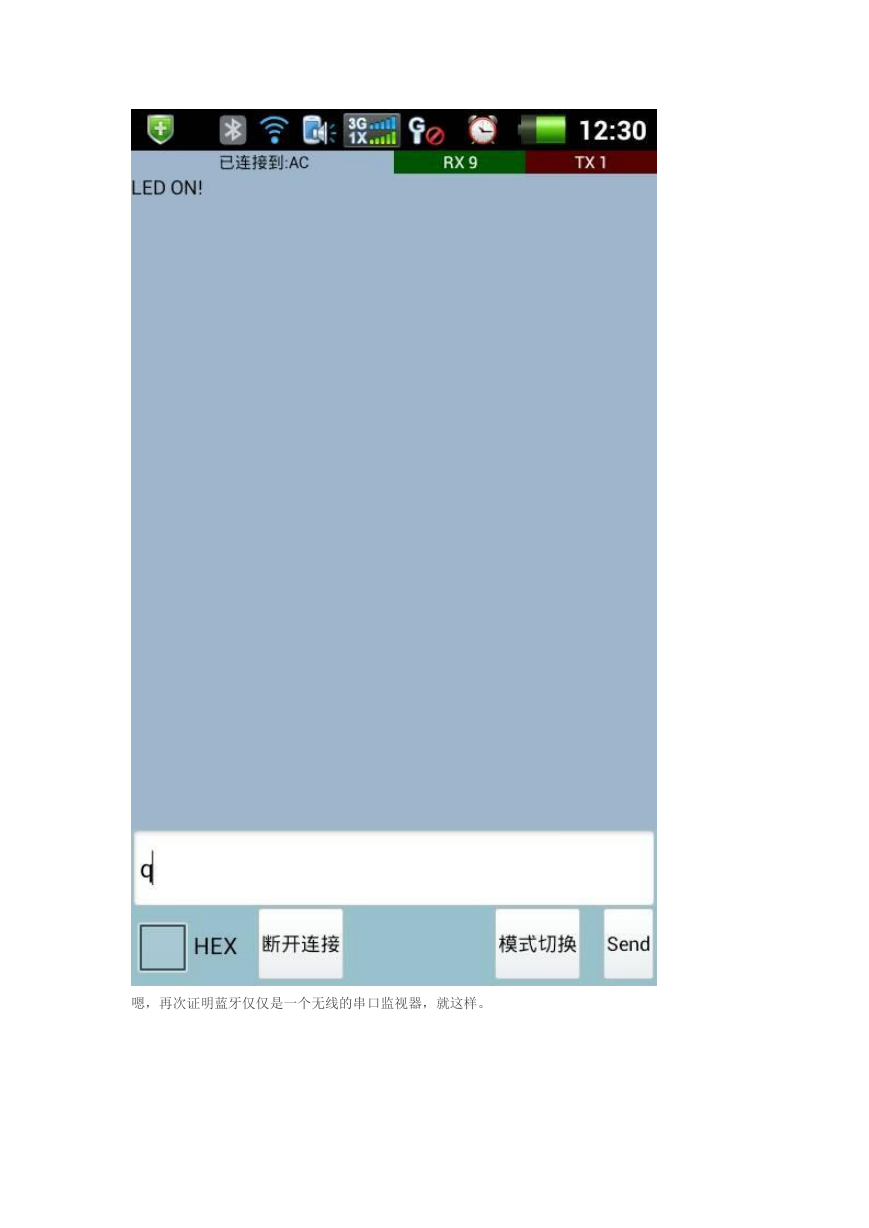


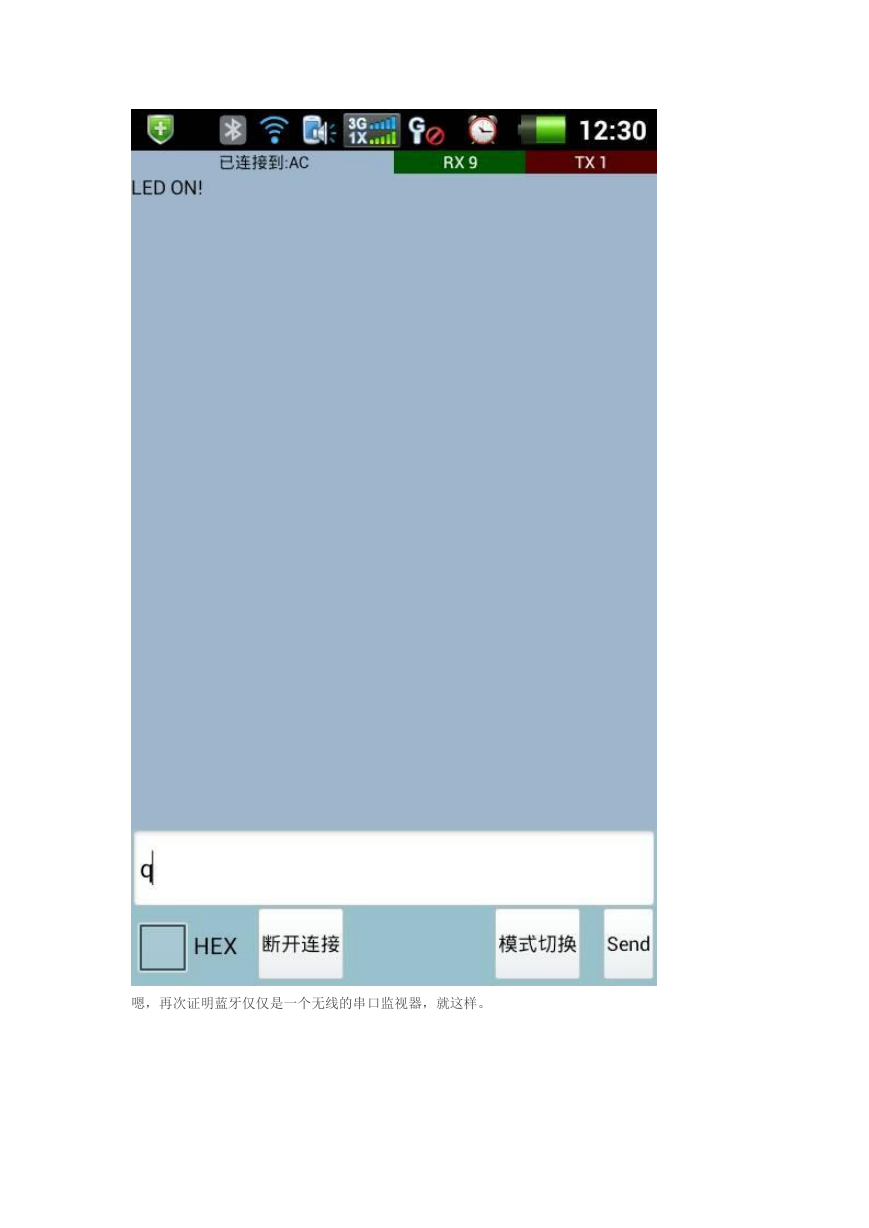
 2023年江西萍乡中考道德与法治真题及答案.doc
2023年江西萍乡中考道德与法治真题及答案.doc 2012年重庆南川中考生物真题及答案.doc
2012年重庆南川中考生物真题及答案.doc 2013年江西师范大学地理学综合及文艺理论基础考研真题.doc
2013年江西师范大学地理学综合及文艺理论基础考研真题.doc 2020年四川甘孜小升初语文真题及答案I卷.doc
2020年四川甘孜小升初语文真题及答案I卷.doc 2020年注册岩土工程师专业基础考试真题及答案.doc
2020年注册岩土工程师专业基础考试真题及答案.doc 2023-2024学年福建省厦门市九年级上学期数学月考试题及答案.doc
2023-2024学年福建省厦门市九年级上学期数学月考试题及答案.doc 2021-2022学年辽宁省沈阳市大东区九年级上学期语文期末试题及答案.doc
2021-2022学年辽宁省沈阳市大东区九年级上学期语文期末试题及答案.doc 2022-2023学年北京东城区初三第一学期物理期末试卷及答案.doc
2022-2023学年北京东城区初三第一学期物理期末试卷及答案.doc 2018上半年江西教师资格初中地理学科知识与教学能力真题及答案.doc
2018上半年江西教师资格初中地理学科知识与教学能力真题及答案.doc 2012年河北国家公务员申论考试真题及答案-省级.doc
2012年河北国家公务员申论考试真题及答案-省级.doc 2020-2021学年江苏省扬州市江都区邵樊片九年级上学期数学第一次质量检测试题及答案.doc
2020-2021学年江苏省扬州市江都区邵樊片九年级上学期数学第一次质量检测试题及答案.doc 2022下半年黑龙江教师资格证中学综合素质真题及答案.doc
2022下半年黑龙江教师资格证中学综合素质真题及答案.doc